жӣҙж–°ж—¶й—ҙпј� 2015-04-10
еҪ•е…Ҙпј� й»„еҸ¶йЈһжү¬ пј�
然еҗҺ
ж»Өй•ңвҖ”вҖ”жЁЎзіҠвҖ”вҖ”移иҪҙжЁЎзіҠпјҡ
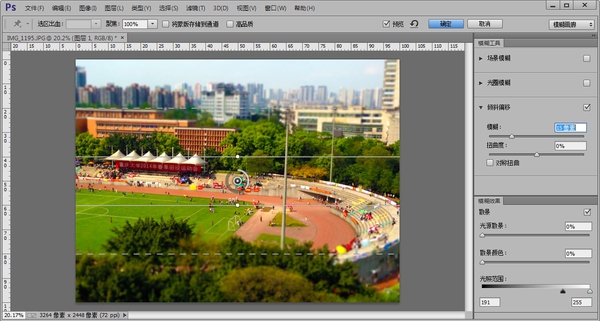
еҸіиҫ№зҡ„йқўжқҝе…ҲдёҚз”Ёз®ЎпјҢзңӢдёӯй—ҙзҡ„еӣҫдёҠпјҢеҮәзҺ°дәҶдёҖдёӘеңҶзӮ№е’ҢдёӨжқЎе®һзәҝдёӨжқЎиҷҡзәҝгҖӮдёӯеӨ®зҡ„еҺҹзӮ№еҸҜд»ҘжӢ–еҠЁжқҘ移еҠЁжё…жҷ°зҡ„еҢәеҹҹпјҢеңҶзҺҜдёӯзҡ„зҷҪиүІжқЎеҸҜд»ҘжӢ–еҠЁжқҘжҺ§еҲ¶жЁЎзіҠйҮҸпјҢе®һзәҝеҢәеҹҹдёәжё…жҷ°еҢәеҹҹпјҢе®һзәҝеҲ°иҷҡзәҝеҢәеҹҹдёәжёҗиҝӣжЁЎзіҠзҡ„еҢәеҹҹпјҢиҷҡзәҝд»ҘеӨ–жҳҜжЁЎзіҠеҢәеҹҹпј�4жқЎзәҝеқҮеҸҜд»ҘжӢ–еҠЁжқҘи°ғж•ҙжЁЎзіҠиҢғеӣҙпјҢе®һзәҝдёҠзҡ�2дёӘе°ҸеңҶзӮ№еҸҜд»Ҙж”№еҸҳжЁЎзіҠзҡ„и§’еәҰгҖ�
дёӘдәәе»әи®®еңЁи°ғж•ҙж—¶пјҢиҷҡзәҝзҰ»е®һзәҝжӢүзҡ„ејҖдёҖзӮ№пјҢжЁЎзіҠйҮҸд№ҹеўһеӨ§дёҖзӮ№пјҢиҝҷж ·еҸҜд»ҘдҪҝжЁЎзіҠжңүдёӘз»Ҷи…»зҡ„жёҗеҸҳиҝҮзЁӢпјҢйҒҝе…Қиў«дәәдёҖзңје°ұзңӢеҮәжҳҜеҗҺжңҹзҡ„ж•ҲжһңгҖ�
еҸҚеӨҚи°ғж•ҙеҮ ж¬ЎеҗҺпјҢжҲҗдәҶеғҸиҝҷдёӘж ·еӯҗпјҡ
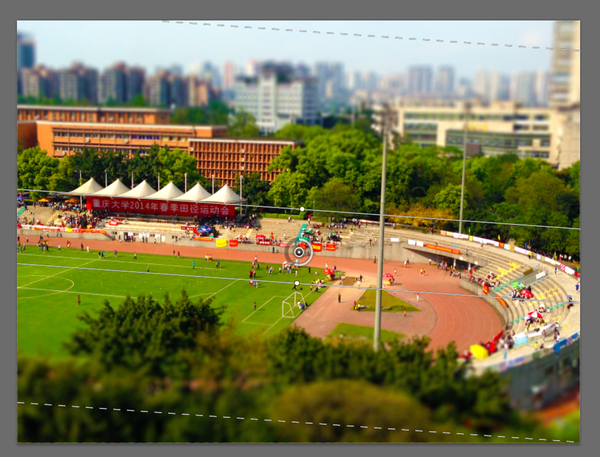
е…ідәҺеҸіиҫ№йқўжқҝпјҢд»–йҷӨдәҶеҖҫж–ңеҒҸ移пјҲе°ұжҳҜ移иҪҙпјүпјҢиҝҳжҸҗдҫӣдәҶеңәжҷҜжЁЎзіҠпјҲдёҖиҲ¬дёҚз”Ёпјүе’Ңе…үеңҲжЁЎзіҠпјҲеӨ„зҗҶеҫ®и·қж•Ҳжһңж—¶жүҚз”ЁпјүпјҢеҗ„дҪҚиҮӘе·ұеҸҜд»ҘжҠҠеҗҺйқўзҡ„еӢҫзӮ№дёҠиҜ•иҜ•пјҢжЁЎзіҠж•ҲжһңеҸҜд»ҘеҸ еҠ гҖ�
дёӢж–№йқўжқҝдёӯпјҢеңЁеӨ„зҗҶжңүзҒҜе…үзҡ„еңәжҷҜпјҲеҰӮеӨңжҷҡзҡ„马и·ҜпјҢиҝңеӨ„жңүеҘҪеӨҡиҪҰзҒҜе’Ңи·ҜзҒҜпјүж—¶еҸҜд»ҘзЁҚеҫ®еўһеҠ зӮ№е…үжәҗж•ЈжҷҜпјҢеҸҜд»Ҙжңүе…үж–‘зҡ„ж•ҲжһңгҖ�

зӮ№еҮ»зЎ®е®ҡеҗҺзңӢеҲ°з»“жһңпјҢжңҖеҗҺеҮ жӯҘе°ұжҳҜж №жҚ®жғ…еҶөеҶҚеҠ дёҖзӮ№йҘұе’ҢпјҢжҸҗй«ҳдёҖзӮ№дә®еәҰпјҢжңҖз»Ҳз»“жһңпјҡ

иҝҷеј еӣҫзәҜзІ№зңӢеҲ°зҹҘд№ҺдёҠеҗҺжӢҝжқҘpsдәҶдёҖеӣһпјҢйҷ„дёҖеј еҪ“ж—¶зӣҙжҺҘз”ЁжүӢжңәappеӨ„зҗҶзҡ„з»“жһңпјҢж•Ҳжһңд№ҹиҝҳеҸҜд»Ҙеҗ�(вҠҷvвҠ�)пјҹиҝҷж ·жңҖж–№дҫҝдәҶгҖ�

иЎҘе……пјҡжңүдёӘBUGпјҢдёӯй—ҙзҡ„йӮЈж №жқҶеӯҗпјҢз…§зҗҶиҜҙе®ғеңЁз„ҰеӨ–еә”иҜҘжҳҜжЁЎзіҠзҡ„пјҢеңЁеҗҺжңҹж—¶еҖҷжІЎжңүеҜ№е…¶иҝӣиЎҢеӨ„зҗҶпјҢжүҖд»Ҙд»”з»ҶзңӢиҝҳжҳҜдјҡиў«дәәзңӢеҮәжқҘпјҢеҰӮжһңдҪ жғіеӨ„зҗҶзҡ„еҫҲз»Ҷзҡ„иҜқеҸҜд»Ҙ继з»ӯйӣ•зҗўпјҢдҪҶжҳҜжңҖеҗҺж•Ҳжһңдҫқ然иҝҳжҳҜзңҹжӯЈзҡ„д№°ж”Ҝ移иҪҙй•ңеӨҙеҮәеҺ»жӢҚжқҘзҡ„еҘҪгҖ�




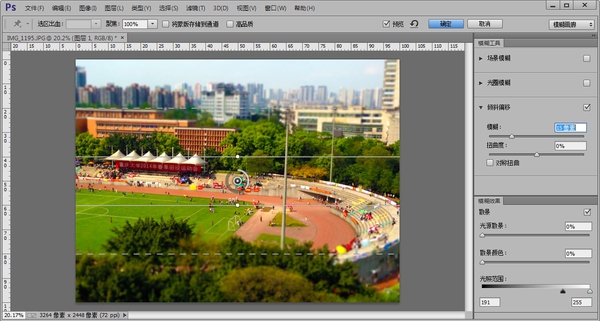 еҸіиҫ№зҡ„йқўжқҝе…ҲдёҚз”Ёз®ЎпјҢзңӢдёӯй—ҙзҡ„еӣҫдёҠпјҢеҮәзҺ°дәҶдёҖдёӘеңҶзӮ№е’ҢдёӨжқЎе®һзәҝдёӨжқЎиҷҡзәҝгҖӮдёӯеӨ®зҡ„еҺҹзӮ№еҸҜд»ҘжӢ–еҠЁжқҘ移еҠЁжё…жҷ°зҡ„еҢәеҹҹпјҢеңҶзҺҜдёӯзҡ„зҷҪиүІжқЎеҸҜд»ҘжӢ–еҠЁжқҘжҺ§еҲ¶жЁЎзіҠйҮҸпјҢе®һзәҝеҢәеҹҹдёәжё…жҷ°еҢәеҹҹпјҢе®һзәҝеҲ°иҷҡзәҝеҢәеҹҹдёәжёҗиҝӣжЁЎзіҠзҡ„еҢәеҹҹпјҢиҷҡзәҝд»ҘеӨ–жҳҜжЁЎзіҠеҢәеҹҹпј�4жқЎзәҝеқҮеҸҜд»ҘжӢ–еҠЁжқҘи°ғж•ҙжЁЎзіҠиҢғеӣҙпјҢе®һзәҝдёҠзҡ�2дёӘе°ҸеңҶзӮ№еҸҜд»Ҙж”№еҸҳжЁЎзіҠзҡ„и§’еәҰгҖ�
еҸіиҫ№зҡ„йқўжқҝе…ҲдёҚз”Ёз®ЎпјҢзңӢдёӯй—ҙзҡ„еӣҫдёҠпјҢеҮәзҺ°дәҶдёҖдёӘеңҶзӮ№е’ҢдёӨжқЎе®һзәҝдёӨжқЎиҷҡзәҝгҖӮдёӯеӨ®зҡ„еҺҹзӮ№еҸҜд»ҘжӢ–еҠЁжқҘ移еҠЁжё…жҷ°зҡ„еҢәеҹҹпјҢеңҶзҺҜдёӯзҡ„зҷҪиүІжқЎеҸҜд»ҘжӢ–еҠЁжқҘжҺ§еҲ¶жЁЎзіҠйҮҸпјҢе®һзәҝеҢәеҹҹдёәжё…жҷ°еҢәеҹҹпјҢе®һзәҝеҲ°иҷҡзәҝеҢәеҹҹдёәжёҗиҝӣжЁЎзіҠзҡ„еҢәеҹҹпјҢиҷҡзәҝд»ҘеӨ–жҳҜжЁЎзіҠеҢәеҹҹпј�4жқЎзәҝеқҮеҸҜд»ҘжӢ–еҠЁжқҘи°ғж•ҙжЁЎзіҠиҢғеӣҙпјҢе®һзәҝдёҠзҡ�2дёӘе°ҸеңҶзӮ№еҸҜд»Ҙж”№еҸҳжЁЎзіҠзҡ„и§’еәҰгҖ�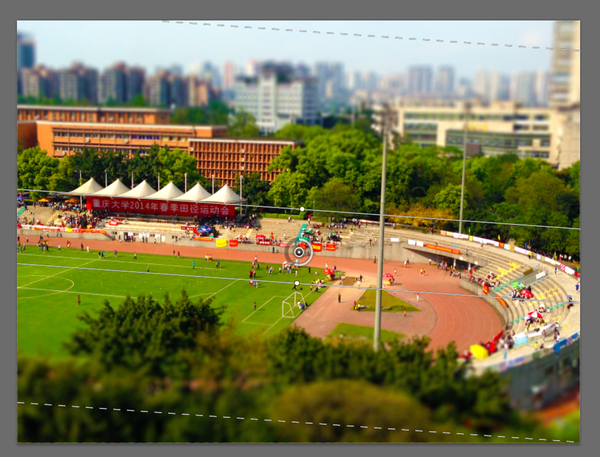 е…ідәҺеҸіиҫ№йқўжқҝпјҢд»–йҷӨдәҶеҖҫж–ңеҒҸ移пјҲе°ұжҳҜ移иҪҙпјүпјҢиҝҳжҸҗдҫӣдәҶеңәжҷҜжЁЎзіҠпјҲдёҖиҲ¬дёҚз”Ёпјүе’Ңе…үеңҲжЁЎзіҠпјҲеӨ„зҗҶеҫ®и·қж•Ҳжһңж—¶жүҚз”ЁпјүпјҢеҗ„дҪҚиҮӘе·ұеҸҜд»ҘжҠҠеҗҺйқўзҡ„еӢҫзӮ№дёҠиҜ•иҜ•пјҢжЁЎзіҠж•ҲжһңеҸҜд»ҘеҸ еҠ гҖ�
е…ідәҺеҸіиҫ№йқўжқҝпјҢд»–йҷӨдәҶеҖҫж–ңеҒҸ移пјҲе°ұжҳҜ移иҪҙпјүпјҢиҝҳжҸҗдҫӣдәҶеңәжҷҜжЁЎзіҠпјҲдёҖиҲ¬дёҚз”Ёпјүе’Ңе…үеңҲжЁЎзіҠпјҲеӨ„зҗҶеҫ®и·қж•Ҳжһңж—¶жүҚз”ЁпјүпјҢеҗ„дҪҚиҮӘе·ұеҸҜд»ҘжҠҠеҗҺйқўзҡ„еӢҫзӮ№дёҠиҜ•иҜ•пјҢжЁЎзіҠж•ҲжһңеҸҜд»ҘеҸ еҠ гҖ�





